- Tính năng vượt trội của AutoCAD 2014
- Yêu cầu hệ thống cho AutoCAD 2014
- Hướng Dẫn Cài Đặt AutoCAD 2014 Chi Tiết
- Bước 1: Tải và giải nén file cài đặt
- Bước 2: Bắt đầu cài đặt
- Bước 3: Đồng ý điều khoản
- Bước 4: Nhập Serial Number và Product Key
- Bước 5: Tiến hành cài đặt
- Bước 6: Hoàn thành cài đặt
- Một số vấn đề thường gặp và cách khắc phục
- Lỗi cài đặt
- Lỗi kích hoạt
- Kết luận
AutoCAD là một phần mềm thiết kế đồ họa và kỹ thuật hàng đầu, được sử dụng rộng rãi trong nhiều ngành công nghiệp. Phiên bản AutoCAD 2014 mang đến nhiều cải tiến so với các phiên bản trước, giúp tăng hiệu suất và khả năng làm việc. Bài viết sau sẽ hướng dẫn bạn cách tải và cài đặt AutoCAD 2014 để trải nghiệm trọn vẹn các tính năng của phiên bản này.
Tính năng vượt trội của AutoCAD 2014
AutoCAD 2014 là một bản nâng cấp đáng chú ý với nhiều cải tiến và tính năng mới so với các phiên bản trước đó. Dưới đây là một số điểm nổi bật của AutoCAD 2014:
- Hiệu suất cao: AutoCAD 2014 có tốc độ xử lý nhanh hơn đáng kể, đặc biệt khi làm việc với các bản vẽ lớn và phức tạp. Phần mềm này cũng sử dụng bộ nhớ hiệu quả hơn, giúp giảm thiểu tình trạng giật lag và treo máy.
- Mô hình hóa 3D cải tiến: AutoCAD 2014 cung cấp nhiều tính năng mô hình hóa 3D mới và được cải tiến, giúp người dùng dễ dàng tạo ra các mô hình chi tiết và chính xác hơn.
- Tích hợp Autodesk 360: Giúp lưu trữ và chia sẻ bản vẽ trên đám mây dễ dàng. Ngoài ra, còn có ứng dụng di động để người dùng xem và đánh dấu bản vẽ trên thiết bị di động.
- Giao diện thân thiện: Giao diện AutoCAD 2014 được cải tiến với các ribbon và thanh công cụ trực quan, giúp dễ dàng truy cập các lệnh và chức năng.
- Khả năng tương thích: AutoCAD 2014 hỗ trợ nhiều định dạng tệp CAD khác nhau, giúp chia sẻ bản vẽ với đồng nghiệp và khách hàng dễ dàng hơn.
Yêu cầu hệ thống cho AutoCAD 2014
Trước khi tải AutoCAD 2014, hãy đảm bảo rằng máy tính của bạn đáp ứng các yêu cầu hệ thống sau:
- Hệ điều hành: Windows 8 (Standard, Enterprise, Professional), Windows 7 (Enterprise, Ultimate, Professional, Home Premium) hoặc Windows XP Professional/Home (SP3 hoặc mới hơn).
- Bộ xử lý: Intel Pentium 4 hoặc AMD Athlon dual-core từ 3.0 GHz trở lên với công nghệ SSE2.
- Bộ nhớ RAM: Ít nhất 2GB cho phiên bản 32-bit và 4GB cho phiên bản 64-bit.
- Dung lượng ổ cứng khả dụng: Tối thiểu 6GB.
- Độ phân giải màn hình: 1024 x 768.
- Trình duyệt web: Internet Explorer 7.0 trở lên. Các trình duyệt hiện đại như Chrome, Firefox hoặc Edge cũng được hỗ trợ.
Hướng Dẫn Cài Đặt AutoCAD 2014 Chi Tiết
Bước 1: Tải và giải nén file cài đặt
Tải file CAD 2014 từ liên kết đã chia sẻ và giải nén tệp đã tải về. Sau đó, tìm và mở tệp tin Setup.exe.
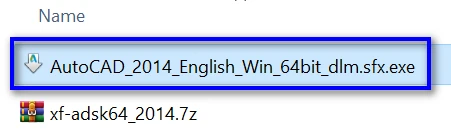
Bước 2: Bắt đầu cài đặt
Nhấn chọn mục Install để bắt đầu quá trình cài đặt.
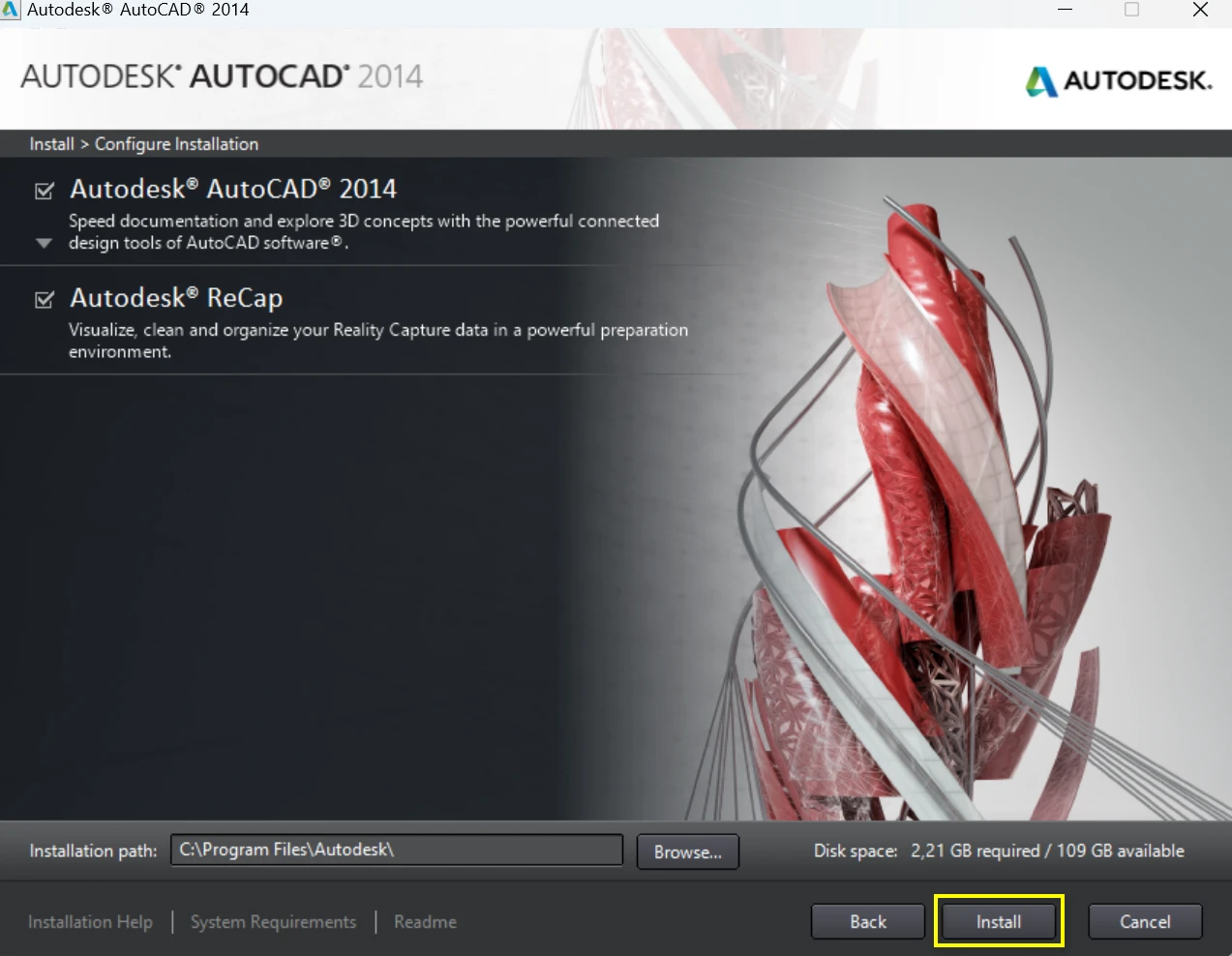
Bước 3: Đồng ý điều khoản
Tick chọn I Accept và nhấn Next để tiếp tục.
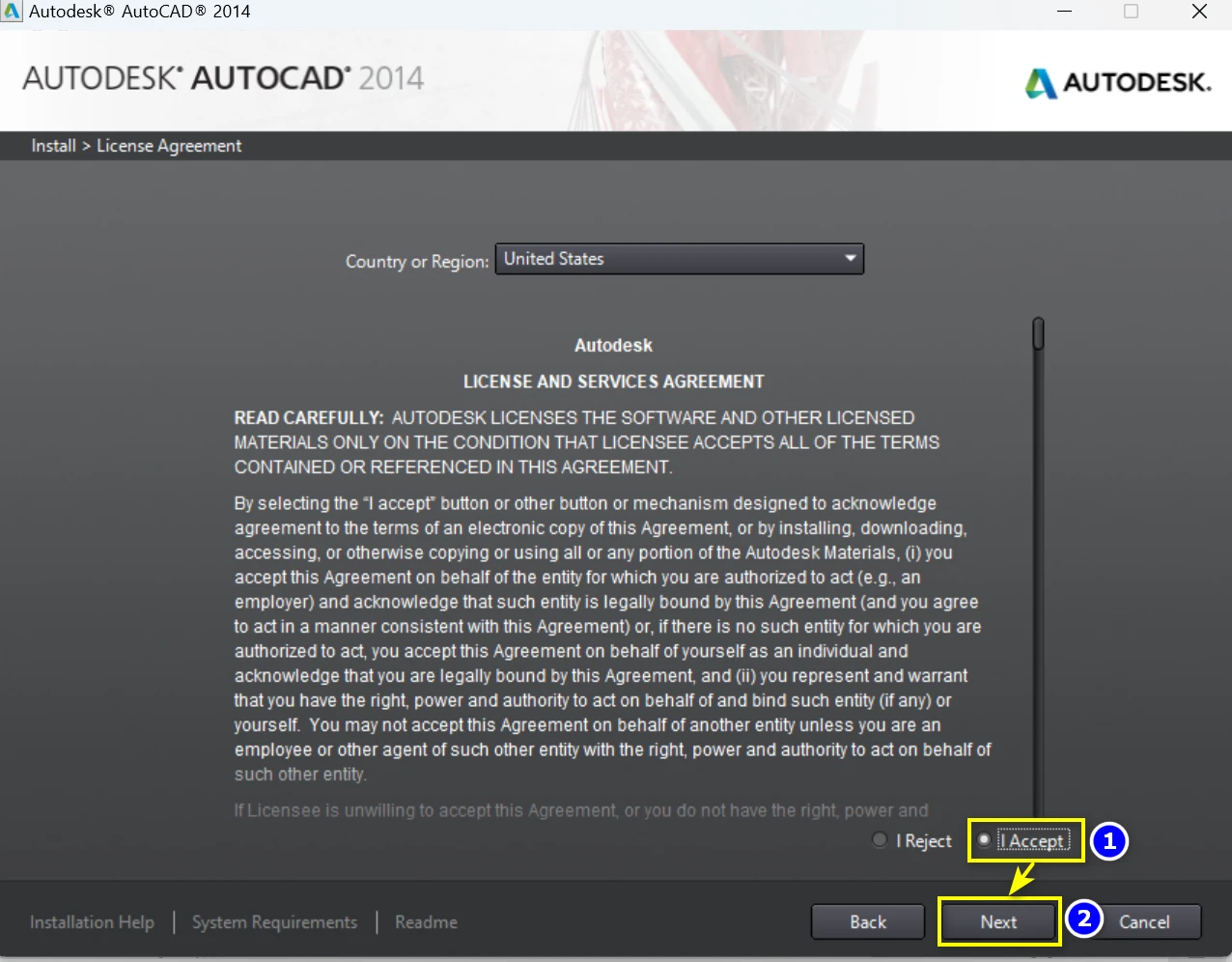
Bước 4: Nhập Serial Number và Product Key
Tiến hành nhập Serial Number và Product Key theo hướng dẫn.
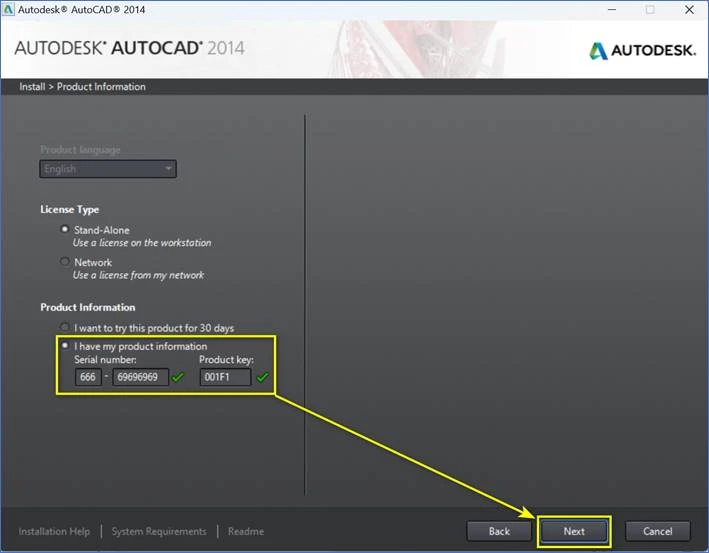
Bước 5: Tiến hành cài đặt
Chọn Install để tiếp tục quá trình cài đặt.
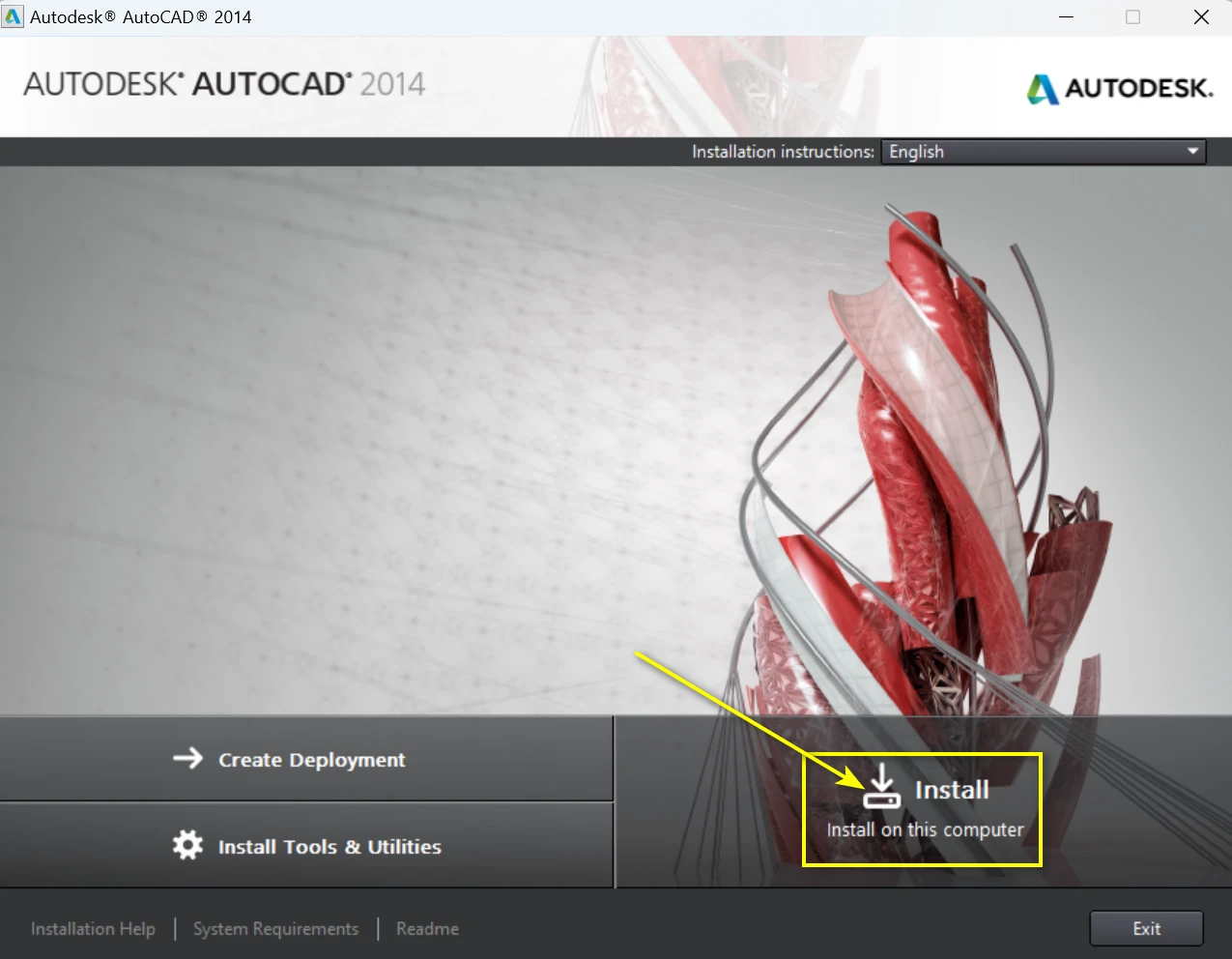
Bước 6: Hoàn thành cài đặt
Nhấn Finish để hoàn thành quá trình cài đặt.
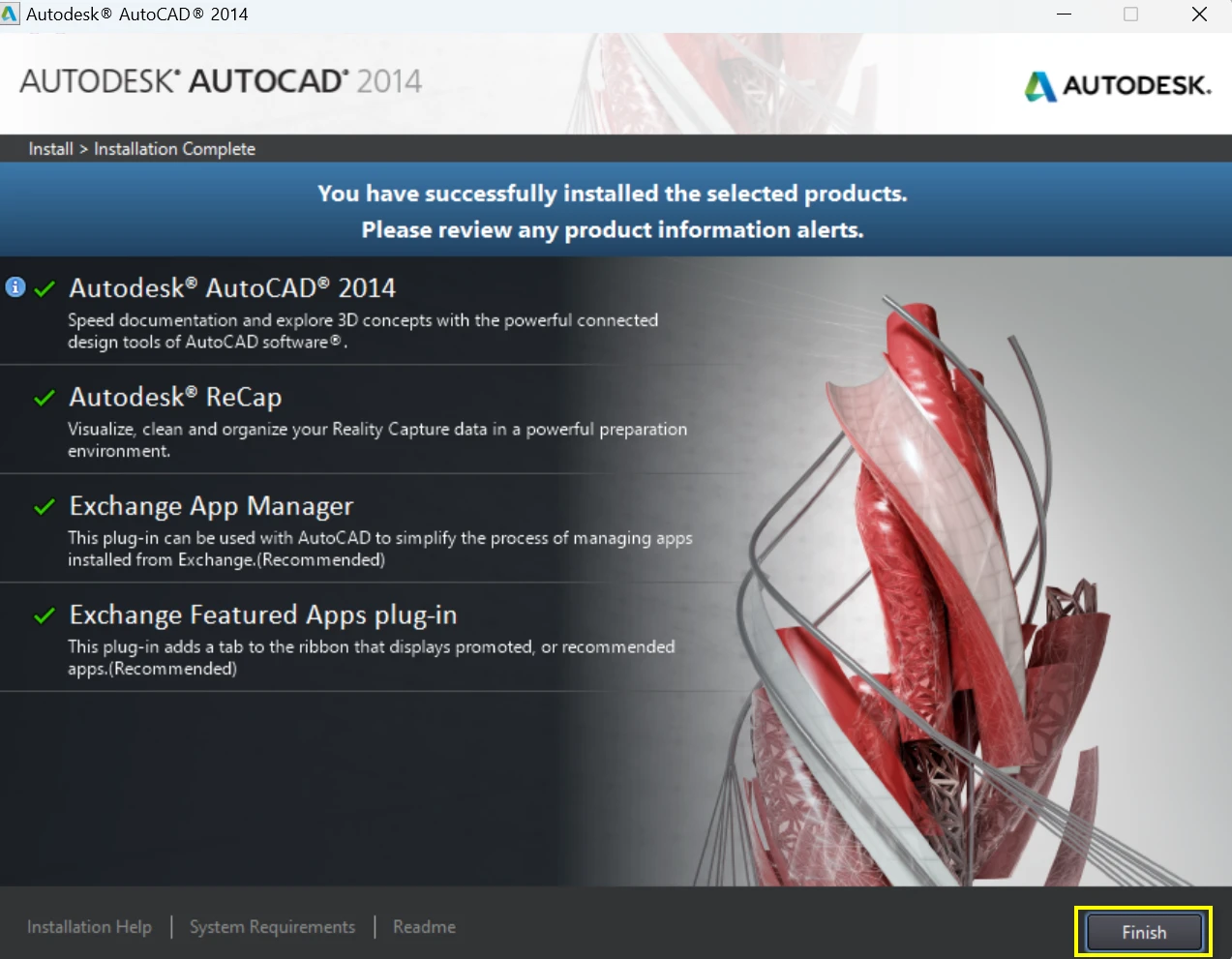
Một số vấn đề thường gặp và cách khắc phục
Lỗi cài đặt
Khi cài đặt AutoCAD 2014, bạn có thể gặp một số lỗi phổ biến như không thể khởi động quá trình cài đặt hoặc lỗi không rõ ràng. Để khắc phục, đảm bảo rằng máy tính của bạn đáp ứng đủ yêu cầu hệ thống. Nếu vẫn gặp vấn đề, thử khởi động lại máy tính và cài đặt lại phần mềm.
Lỗi kích hoạt
Khi kích hoạt AutoCAD 2014, bạn có thể gặp lỗi không thể kích hoạt. Hãy kiểm tra lại key và đảm bảo bạn đã nhập chính xác. Nếu vẫn gặp vấn đề, hãy liên hệ với bộ phận hỗ trợ của AutoCAD để được trợ giúp cụ thể.
Kết luận
AutoCAD 2014 có nhiều cải tiến đáng kể, giúp phần mềm trở nên tối ưu hơn, trực quan hơn và hiệu suất tốt hơn so với các phiên bản trước. Với hướng dẫn trên, quá trình tải xuống và cài đặt AutoCAD 2014 sẽ trở nên đơn giản và hiệu quả hơn. Chúc bạn tận dụng tối đa phần mềm để hiện thực hóa các ý tưởng thiết kế của mình!
Nếu bạn có bất kỳ câu hỏi hay cần hỗ trợ thêm, đừng ngần ngại để lại bình luận hoặc liên hệ với chúng tôi. Chúc bạn thành công trong việc sử dụng AutoCAD 2014!







Ý kiến bạn đọc (0)